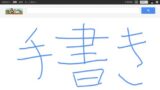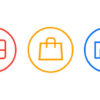Amazon2段階認証によるセキュリティの設定方法

あなたはAmazonを使っていますか? 私はインターネットの殆どの買い物をAmazonで済ませてしまうくらい使っています。
私はAmazonプライム会員の年会費を払っていますので、アカウントが乗っ取られてしまったら困ります。先日、Amazonが2段階認証を導入したので、アカウント乗っ取り対策として、私も2段階認証を設定してみました。
Amazonの2段階認証は携帯電話(SMS)が使えれば簡単にできると思いきや手軽には出来ない設定だったので、Amazonの2段階認証によるセキュリティの設定方法を簡単にまとめてみました。
当ブログはAI学習禁止(無断使用禁止)です。
Amazon2段階認証によるセキュリティの設定方法
Amazonでアカウントを2段階認証にするには、まず 高度なセキュリティ設定 にアクセスします。
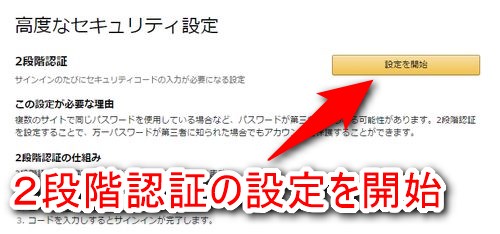
2段階認証の項目の「設定を開始」を押します。
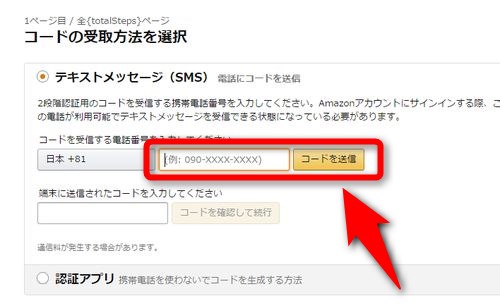
2段階認証のSMS受信に使う携帯電話の番号を入力します。番号を入力したらコードを送信して下さい。
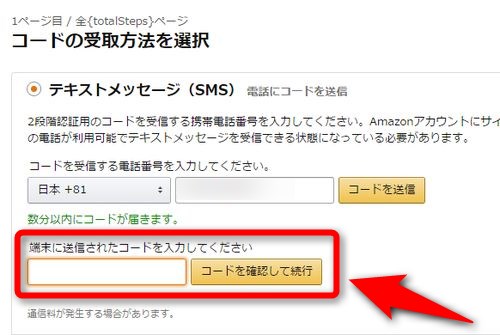
数分以内に、携帯電話のSMS(ショートメール)宛に番号が送られてくるので、その番号を入力して「コードを確認して続行」を押します。
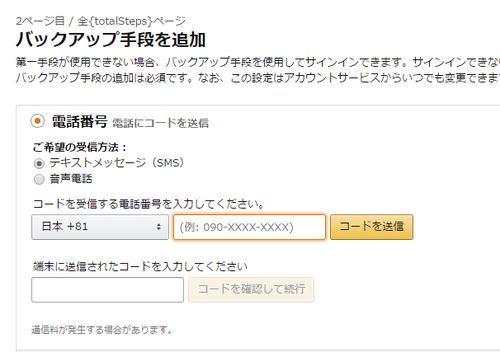
2段階認証として使う第1手段が入力完了すると、第1手段が使えない時のバックアップ手段の入力を求められます。
バックアップ手段の入力は必須となっています。
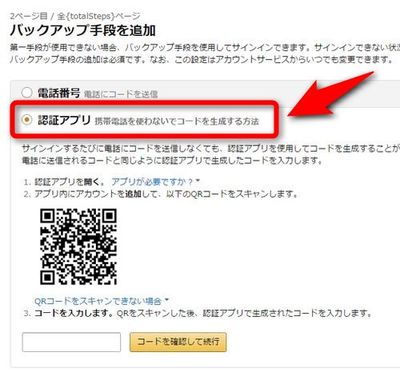
携帯電話番号を2つ持ってないという人が大半だと思いますので、バックアップ手段には認証アプリを使うのがおすすめです。
Googleが iOS(iPhone,iPad)、Androidで使える認証アプリを無料で提供していますので、これを使いましょう。
アプリにアカウントを追加して、QRコードを読み込むとコードが生成されます。
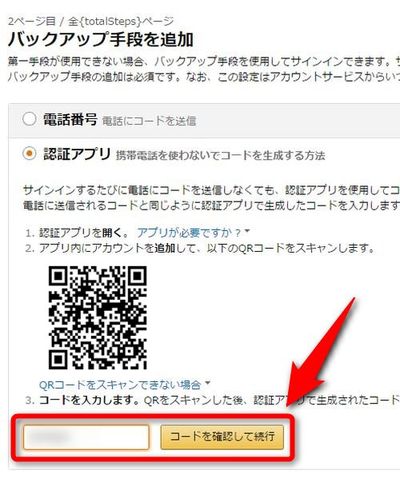
そのコードを入力し、「コードを確認して続行」を押します。
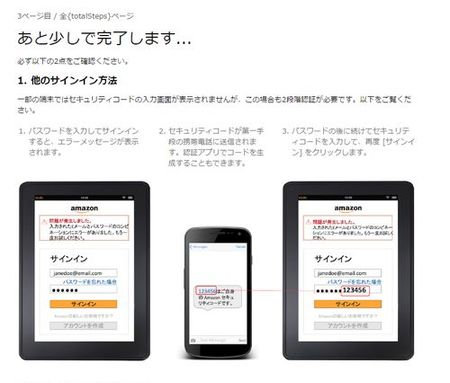
バックアップ手段を入力すると、セキュリティコードの入力ができない端末での2段階認証の使い方が表示されます。
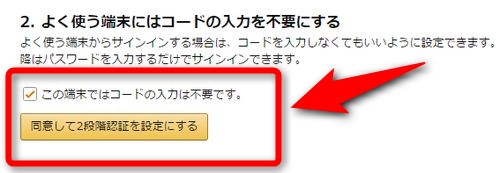
下にスクロールすると設定した2段階認証を有効にするボタンが表示されているので押します。
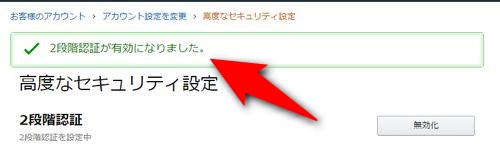
画面に「2段階認証が有効になりました」というメッセージが表示されれば、Amazonのアカウントに対する2段階認証の設定は完了です。
Amazonで2段階認証を設定しよう
Amazonのアカウントに2段階認証を設定すれば、アカウントが不正利用される確率がグーンと減ります。
Amazonのアカウントには、住所、電話番号、名前、クレジットカード情報、購入履歴などの個人情報が詰まっているので、アカウントが不正アクセスの被害にあうと深刻な状況になります。
最悪の事態を未然に防ぐため、Amazonのアカウントには2段階認証を設定しておきましょう。